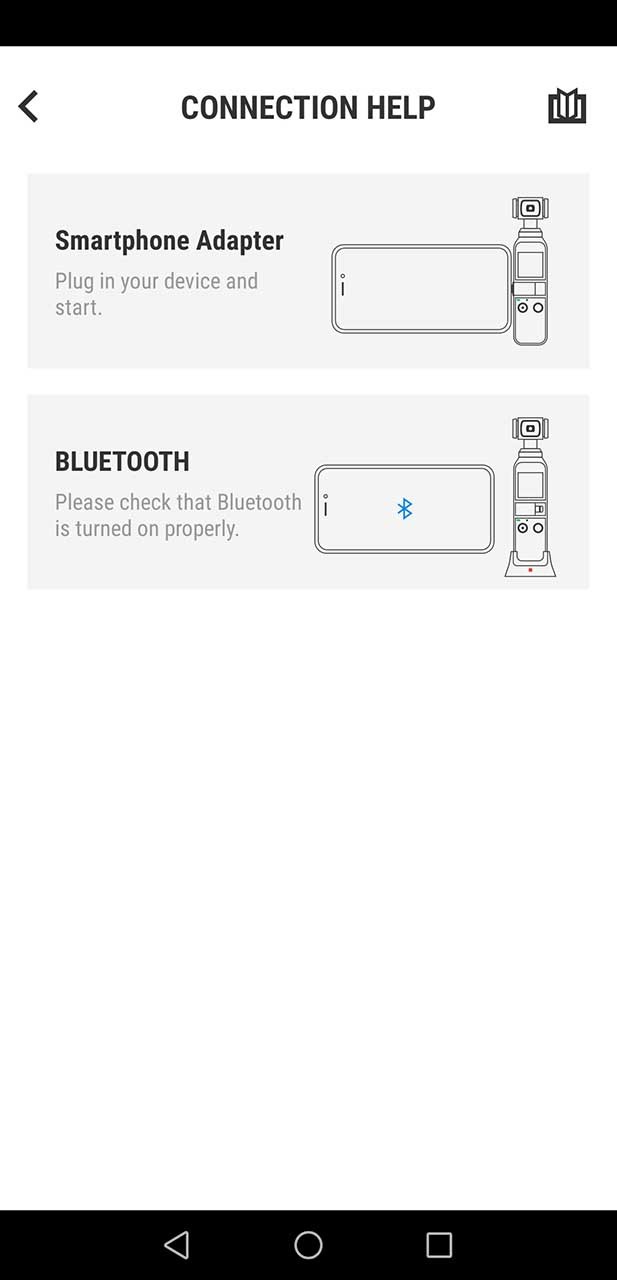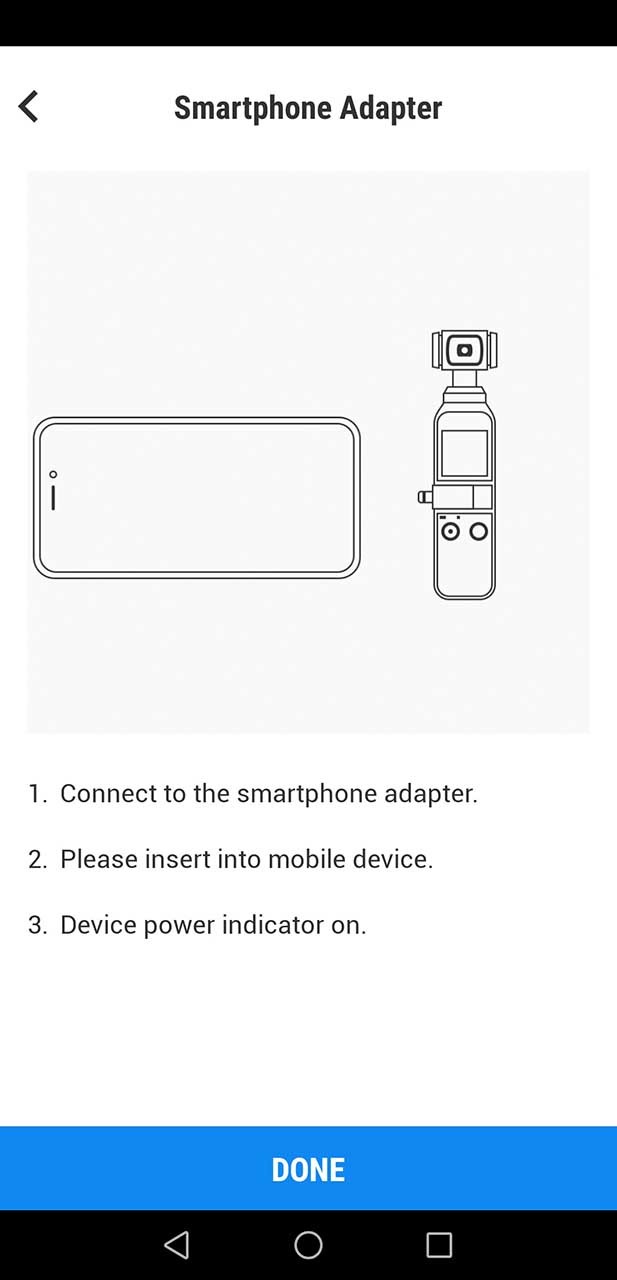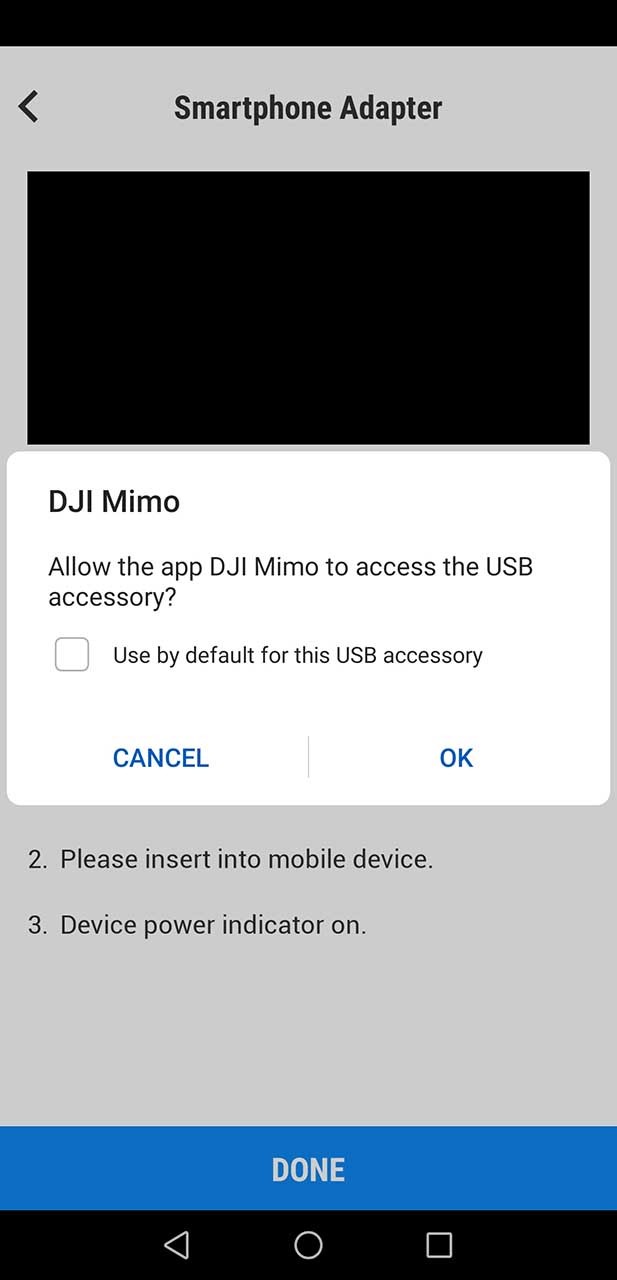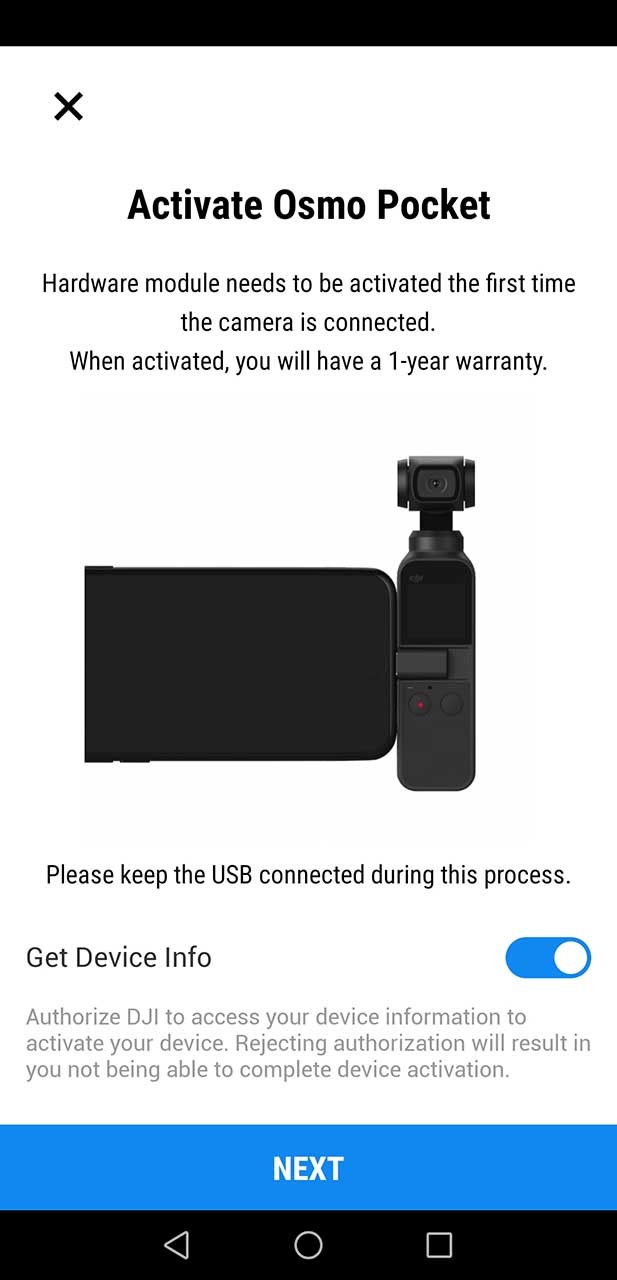DJI OSMO Pocket je zjevením pro vloggery, amatérské filmaře nebo kohokoli, kdo chce vytvářet profesionálně vypadající stabilizované video. Ale na rozdíl od některých jiných fotoaparátů to není tak jednoduché, jako vybalení z krabice a okamžité nahrávání.
Než budete moci natáčet pomocí OSMO Pocket, musíte zařízení aktivovat v nové aplikaci Mimo od DJI. Je to poměrně přímočarý proces, ale z Příručky rychlého startu DJI v příručce není zcela jasné, jak se to dělá.
V tomto rychlém návodu vám krok za krokem ukážeme, jak aktivovat DJI OSMO Pocket za méně než dvě minuty.
Aktivace DJI OSMO Pocket na Androidu nebo iPhone
Abyste mohli aktivovat DJI OSMO Pocket, potřebujete chytré zařízení a dobrou zprávou je, že to můžete udělat, ať už používáte zařízení Android nebo iOS.
Společnosti často nejprve uvolní verzi pro iOS nebo Android, druhá bude následovat, ale společnost DJI vydala doprovodnou aplikaci Pocket’s Mimo pro zařízení Android i Apple.
A co víc, v krabici poskytuje adaptéry pro Android a iOS – ale o tom později.
Jak aktivovat DJI OSMO Pocket v aplikaci Mimo
- Odstraňte kryt
- Vyberte si adaptér pro chytré telefony se systémem Android nebo iOS
- Vložte adaptér tak, aby se spojovací body dotýkaly
- Vyberte metodu adaptéru pro smartphone
- Připojte adaptér chytrého telefonu OSMO Pocket k telefonu
- Povolte aplikaci DJI’s Mimo přístup k vašemu telefonu
- Udržujte připojení, dokud proces aktivace pokračuje
Toto jsou kroky, které musíte provést, abyste aktivovali svůj nový DJI OSMO Pocket…
- Stáhnout aplikaci Mimo od DJI z Google Play nebo Apple App Store? Nainstalujte si jej do zařízení a přihlaste se ke svému účtu DJI. Pokud je to vaše první zkušenost s produktem DJI, budete si pravděpodobně muset vytvořit účet, což můžete provést zde na přihlašovací obrazovce.
- Vyjměte OSMO Pocket z pouzdra a vysuňte malý kryt z jeho místa pod obrazovkou LCD. Tím se odkryjí konektorové body pro váš adaptér smartphonu.
- V krabici s nabíjecím kabelem jsou dva malé plastové sáčky. Ty obsahují adaptéry pro Android a iOS pro vaše chytré zařízení. Vyberte si ten, který vám vyhovuje, a zapojte ho do nabíjecího portu vašeho zařízení.
- Stiskněte tlačítko napájení a zapněte OSMO Pocket. Když se zapne, uvidíte ve spodní části žlutý text, který zní:Zařízení není aktivováno. To je dobré!
- Nyní připojte svůj telefon k OSMO Pocket posunutím adaptéru smartphonu, který vyčnívá z vašeho telefonu, přes odkryté spojovací body na OSMO Pocket.
- Načtěte si do telefonu aplikaci Mimo. Nyní může aplikace automaticky detekovat vaše nové zařízení a vyzvat vás k jeho aktivaci. Nebo nemusí. Pokud ne, klepněte v aplikaci na malou ikonu fotoaparátu v levé horní části obrazovky. Poté na další obrazovce vyberte možnost aktivace prostřednictvím adaptéru chytrého telefonu.
- Nyní budete procházet několika obrazovkami, kde musíte aplikaci Mimo povolit přístup k vašemu zařízení a poté povolit DJI přístup k informacím o vašem zařízení, abyste se ujistili, že máte nejaktuálnější firmware. Ujistěte se, že máte USB adaptér smartphonu neustále připojený.
- V tomto okamžiku můžete být vyzváni k opětovnému přihlášení, zejména pokud jste si právě zaregistrovali účet na začátku tohoto procesu. Po přihlášení začne vaše Pocket komunikovat se servery DJI. Když se to děje, neopouštějte rozhraní aplikace!
A teď máte hotovo! Jednoduchý. Nyní můžete odpojit adaptér smartphonu od Pocket a nasadit kryt zpět na spojovací body.
Svět je teď vaše ústřice a můžete jít natáčet, co chcete!